Google selecciona proyecto ecuatoriano para investigación climática con IA de última generación

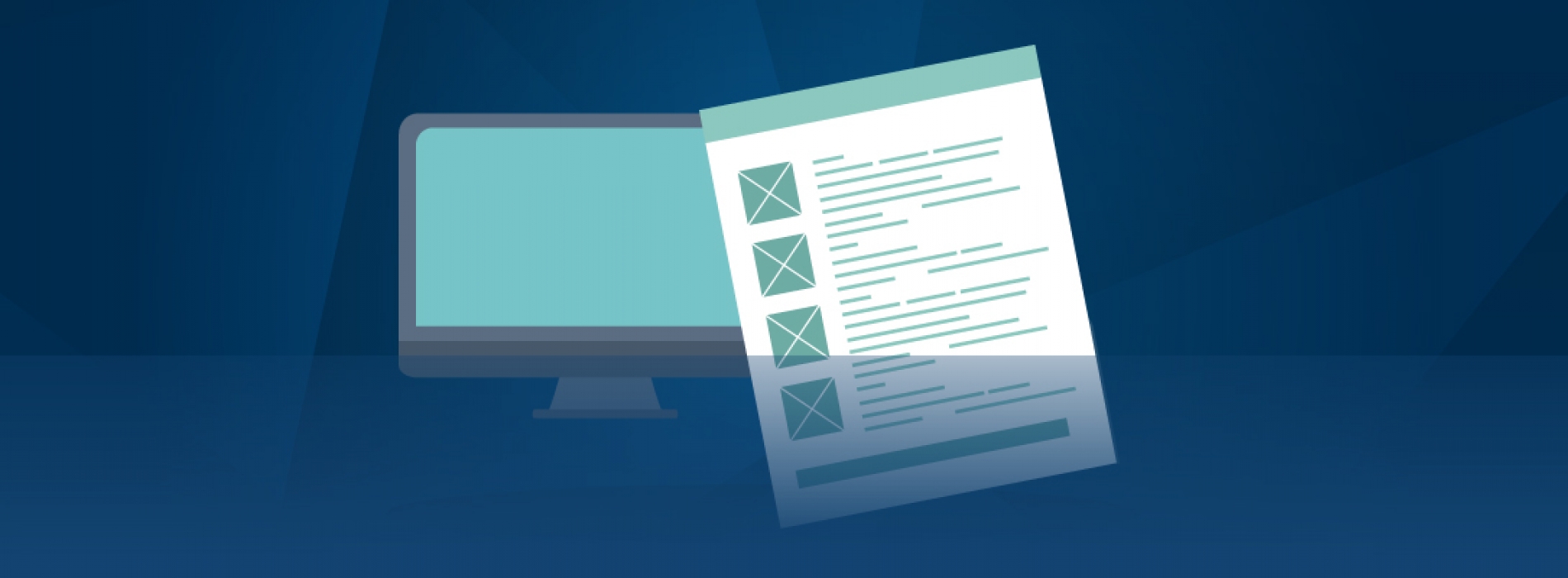
Las aplicaciones de Office permiten trabajar en amplitud diferentes funcionalidades, como: tareas complejas en Excel, presentaciones interactivas en PowerPoint o la creación de diagramas con Visio. El más básico que todos hemos utilizado alguna vez es Microsoft Word, pero ¿estás seguro que aprovechas todo su potencial?
Hay algunas funciones súper útiles que no utilizamos, a menudo, por desconocimiento o falta de tiempo. Una vez conoces bien su funcionamiento, Microsoft Word destaca por su agilidad, rapidez, eficiencia, sencillez y procesamiento. A continuación te presentamos 5 funciones sobre el uso de Microsoft Word:
Si escribimos =rand(8,10) y presionamos Enter, Word genera texto falso en nuestra lengua para que podamos hacer pruebas y experimentemos sus funciones. Si en vez de “rand” escribes “lorem”, aparecerá texto en latín. El primer número entre paréntesis es la cantidad de párrafos, y el segundo, la longitud de los mismos.
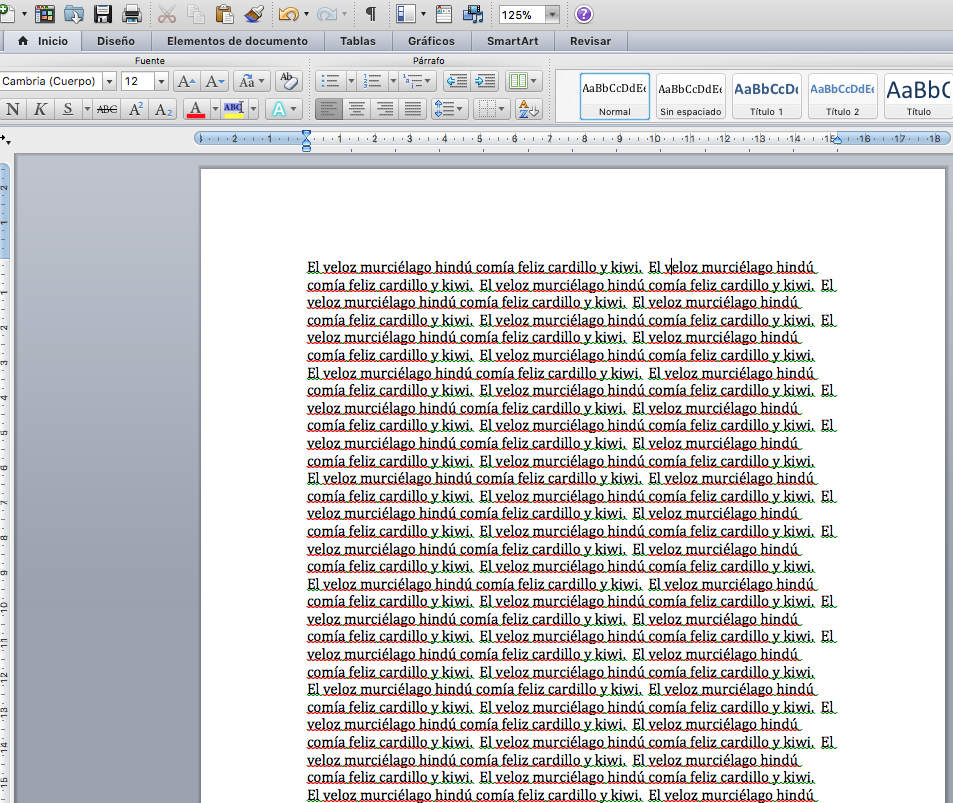
Si quieres volver de forma rápida al sitio del documento en donde estuviste navegando puedes utilizar “Shift + F5”. Podrás ver el último sitio que editaste y los tres anteriores volviendo a presionar para cada uno.
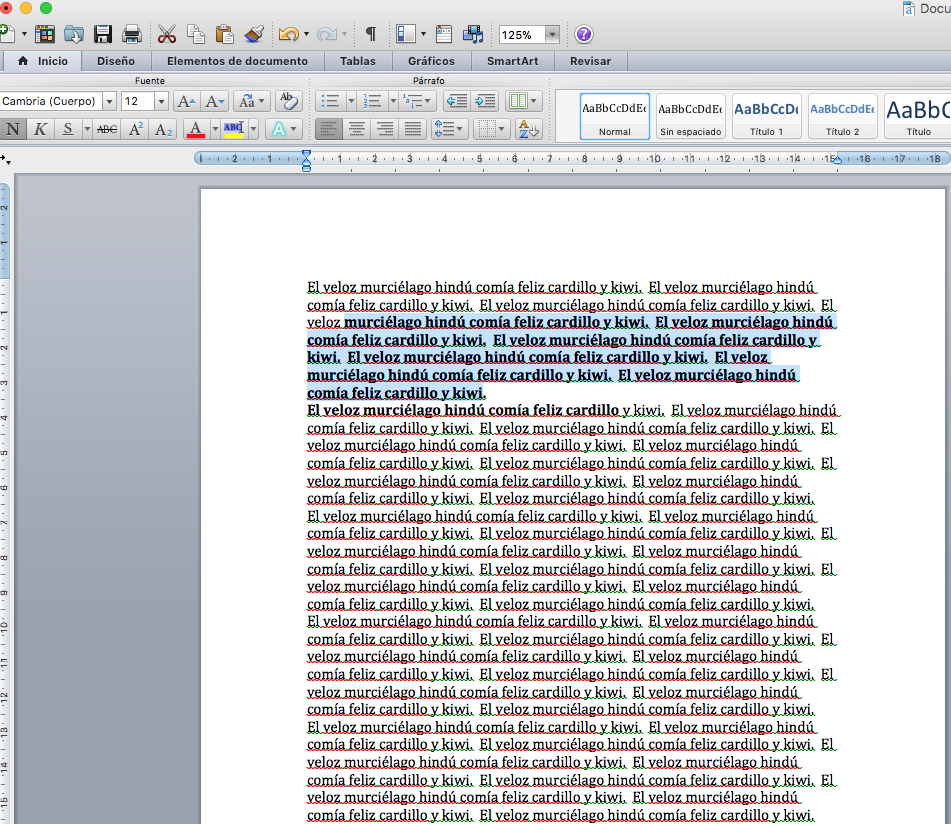
Puedes proteger tu documento de Word en la apertura para que sea solo de "lectura" y evitar modificaciones u otras alteraciones de terceros. Para activar esta función, en el documento de Word dirígete a "Herramientas", luego haz clic en "Proteger documento", marca la posibilidad que más te convenga e introduce un contraseña.
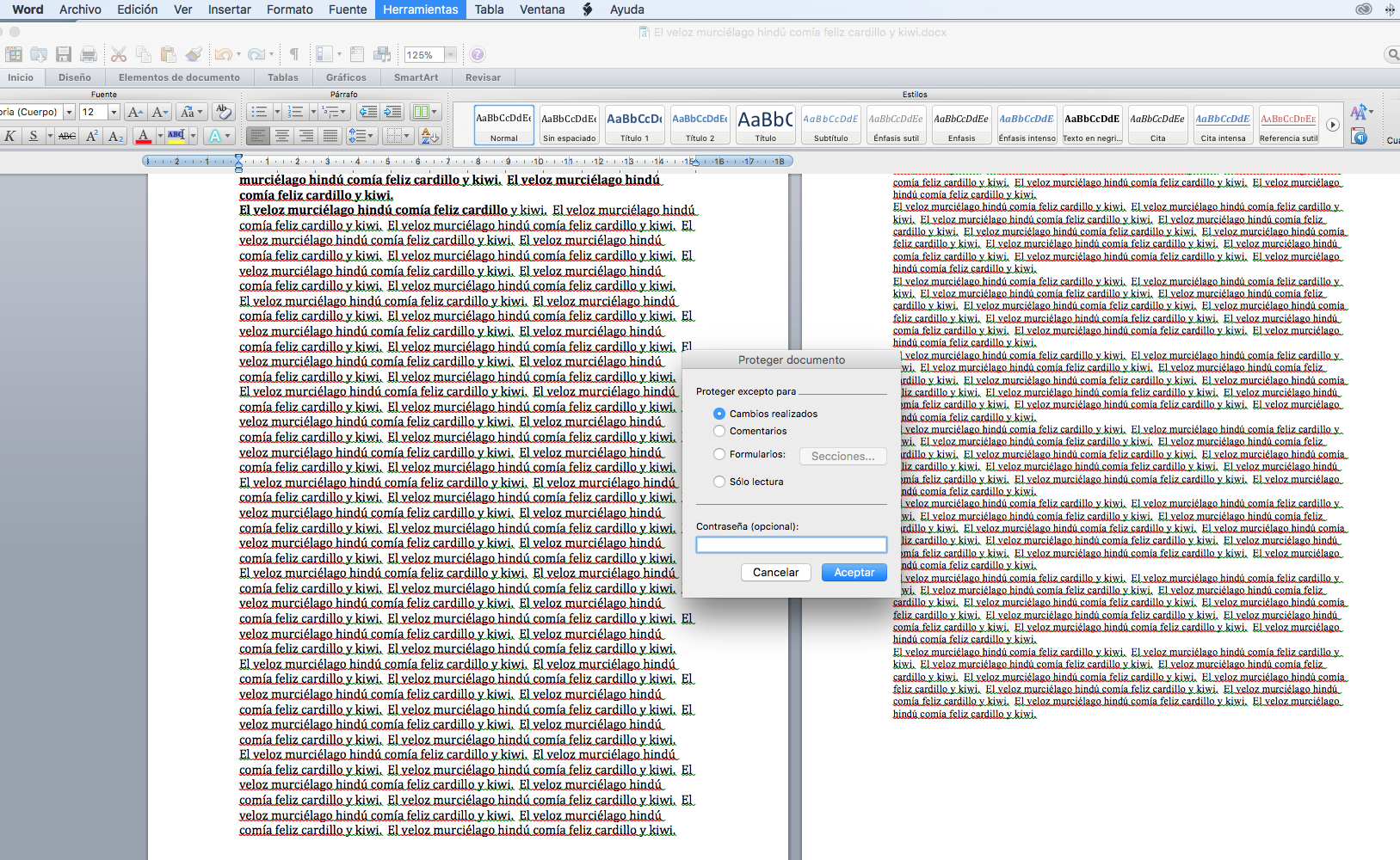
Microsoft Word también te permite crear columnas en tu documento como si se tratara de una revista y te permite jugar con los tamaños de las columnas. Dirígete a la sección de "Diseño" y luego selecciona la opción de "Columnas".
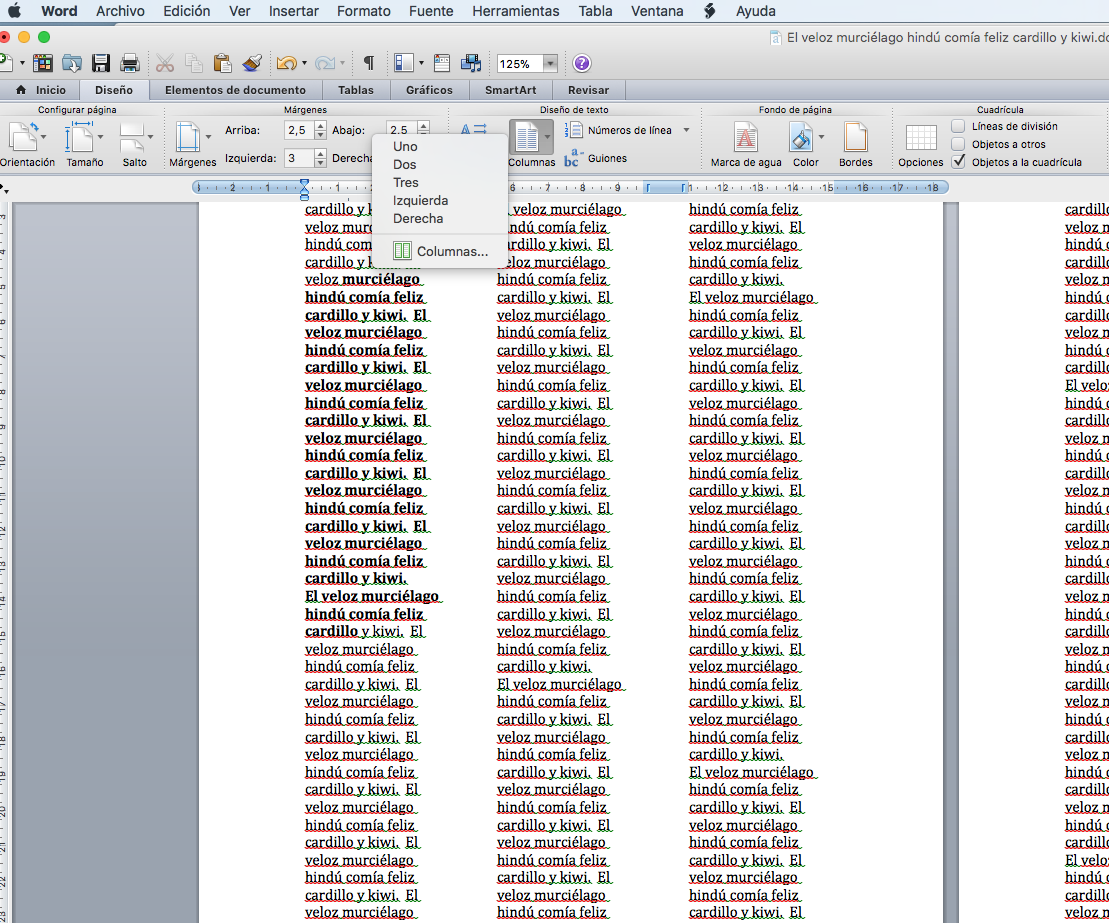
A menudo escribimos rápido en un documento, cuando no queremos olvidar una idea. Esta rapidez provoca que marquemos las mayúsculas sin querer o bien que nos olvidemos de ellas. Podemos cambiar eso de forma rápida, seleccionando en "Inicio" el ícono "Aa" y luego escogiendo el tipo de cambio que queremos para nuestras palabras, oraciones o párrafos.
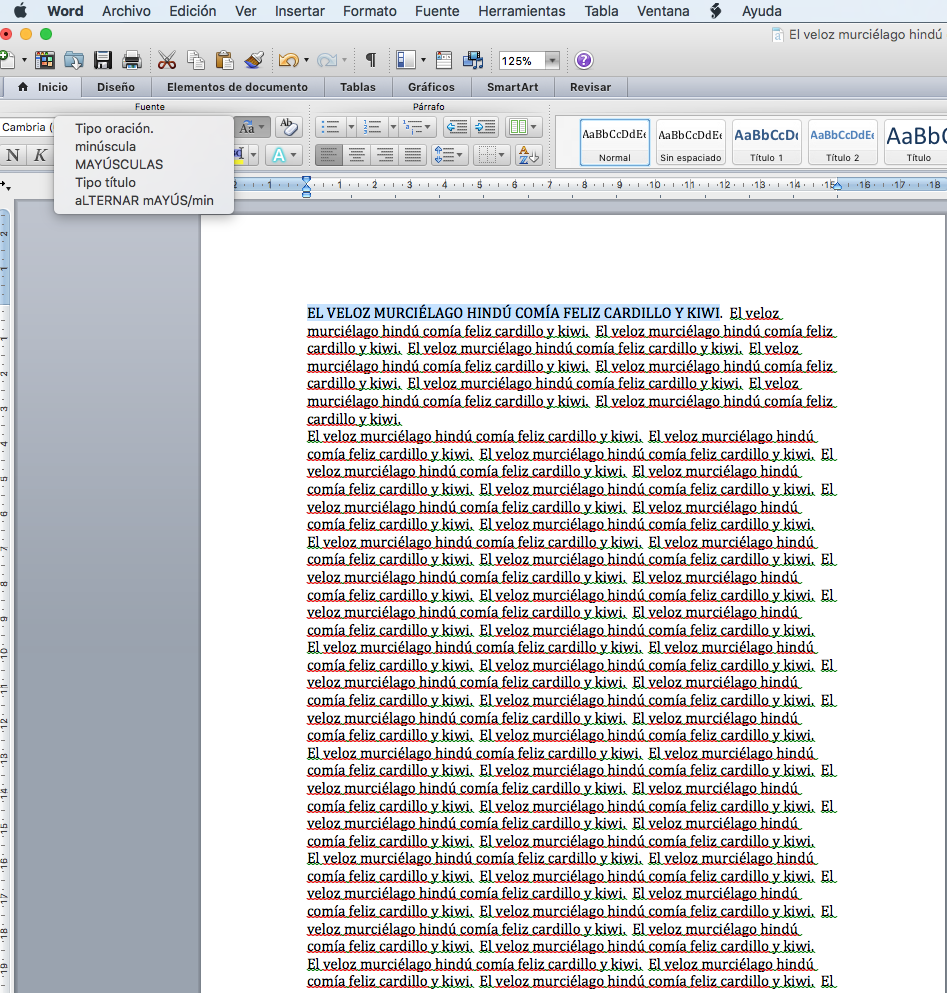
¿Quieres aprovechar estas y otras funcionalidades y recursos que ofrece el paquete de Office, para así realizar tus actividades estudiantiles de una forma sencilla y eficiente? ¡Este Curso de Office para Estudiantes de Educación Continua es para ti!



